用Web版本如何打印
用Web版本打印文档时,可以通过浏览器自带的打印功能、使用打印插件、或者将网页保存为PDF格式。本文将详细介绍这三种方法,并重点讲解如何使用浏览器自带的打印功能,以便用户在不依赖额外软件的情况下顺利完成打印任务。
一、浏览器自带的打印功能
1. 选择打印选项
使用浏览器自带的打印功能是最常见且便捷的方法。无论是谷歌浏览器(Google Chrome)、火狐浏览器(Mozilla Firefox)还是微软Edge浏览器,几乎所有的现代浏览器都提供了内置的打印功能。以下是通用的操作步骤:
打开需要打印的网页。
按下键盘上的 Ctrl + P(Windows)或 Cmd + P(Mac)快捷键,调出打印界面。
在打印界面中,选择打印机、页面范围、页眉页脚设置等选项。
点击“打印”按钮,完成打印操作。
2. 设置打印选项
在打印界面中,用户可以根据需要调整打印选项,以获得最佳的打印效果。例如:
打印机选择:选择连接的打印机或保存为PDF。
页面范围:选择打印所有页面或指定页面范围。
布局:选择纵向或横向打印。
页眉页脚:是否打印网页的页眉和页脚信息,如网址、日期等。
背景图像:是否打印网页的背景图像和颜色。
二、使用打印插件
1. 安装打印插件
除了浏览器自带的打印功能外,还有许多第三方打印插件可以增强打印效果,如PrintFriendly & PDF。这些插件通常提供更多的打印选项,并能自动优化网页布局以适应打印。
打开浏览器的扩展商店,如Chrome网上应用店。
搜索并安装所需的打印插件。
安装完成后,插件图标将显示在浏览器工具栏上。
2. 使用打印插件
使用打印插件的步骤通常如下:
打开需要打印的网页。
点击浏览器工具栏上的插件图标,调出插件的打印界面。
根据需要调整打印选项,如删除不需要的内容、调整字体大小等。
点击“打印”按钮,完成打印操作。
三、将网页保存为PDF格式
1. 使用浏览器保存为PDF
将网页保存为PDF格式是一种便捷的打印方式,尤其适用于需要保存网页内容以便日后查看的情况。以下是操作步骤:
打开需要保存的网页。
按下键盘上的 Ctrl + P(Windows)或 Cmd + P(Mac)快捷键,调出打印界面。
在打印界面中,选择“保存为PDF”作为打印机选项。
调整其他打印选项,如页面范围、布局等。
点击“保存”按钮,选择保存位置并命名文件,完成保存操作。
2. 使用在线工具转换为PDF
除了浏览器内置的保存功能,还有许多在线工具可以将网页转换为PDF格式,如Web2PDF。这些工具通常提供更多的转换选项,并能自动优化PDF文件的布局。
打开在线工具的网页,如Web2PDF。
输入需要转换的网页URL。
点击“转换”按钮,等待工具生成PDF文件。
下载生成的PDF文件并保存到本地。
四、打印特定网页内容
1. 选择特定内容打印
有时用户只需要打印网页的特定部分,而不是整个页面。在这种情况下,可以通过选择特定内容并使用浏览器的打印功能来实现:
打开需要打印的网页。
使用鼠标选择需要打印的特定内容。
右键点击选择的内容,选择“打印”选项。
在打印界面中,调整打印选项并点击“打印”按钮。
2. 使用开发者工具优化打印布局
对于复杂网页,可以使用浏览器的开发者工具(DevTools)优化打印布局,以确保打印效果最佳。以下是操作步骤:
打开需要打印的网页。
按下键盘上的 F12 或 Ctrl + Shift + I(Windows)或 Cmd + Option + I(Mac)调出开发者工具。
在开发者工具中,选择“元素”选项卡并找到需要打印的元素。
通过修改CSS样式调整打印布局,如隐藏不需要的元素、调整字体大小等。
完成布局调整后,按下 Ctrl + P(Windows)或 Cmd + P(Mac)快捷键调出打印界面并打印。
五、解决打印问题
1. 打印质量问题
在使用Web版本打印时,有时可能会遇到打印质量问题,如字体模糊、图片缺失等。以下是一些常见的解决方法:
检查打印机设置:确保打印机设置正确,如分辨率、纸张类型等。
更新打印机驱动:确保打印机驱动是最新版本,以避免兼容性问题。
调整网页布局:通过修改CSS样式或使用打印插件优化网页布局,以提高打印质量。
2. 打印兼容性问题
有时不同浏览器在打印同一网页时可能会出现兼容性问题,如布局错位、内容丢失等。以下是一些常见的解决方法:
更换浏览器:尝试使用不同的浏览器进行打印,如从Chrome切换到Firefox。
使用打印插件:使用打印插件,如PrintFriendly & PDF,以提高打印兼容性。
保存为PDF:将网页保存为PDF格式,然后打印PDF文件,以确保打印效果一致。
六、推荐项目团队管理系统
在项目管理中,经常需要打印各种文档和报告,以便团队成员协作和审核。以下是两个推荐的项目团队管理系统,可以提高项目管理的效率和质量:
1. 研发项目管理系统PingCode
PingCode是一款专为研发团队设计的项目管理系统,提供了全面的项目管理功能,如任务管理、需求管理、缺陷管理等。PingCode支持多种文档格式的导出和打印,方便团队成员随时获取项目文档。
2. 通用项目协作软件Worktile
Worktile是一款通用的项目协作软件,适用于各类项目团队。Worktile提供了强大的任务管理、时间管理和文档管理功能,支持多种文档格式的导出和打印,方便团队成员协作和沟通。
综上所述,使用Web版本打印文档的方法多种多样,可以根据具体需求选择合适的方式。无论是使用浏览器自带的打印功能、第三方打印插件,还是将网页保存为PDF格式,都可以帮助用户轻松完成打印任务。同时,推荐的项目团队管理系统PingCode和Worktile,可以进一步提高项目管理的效率和质量。
相关问答FAQs:
1. 如何在web版本上进行打印操作?在web版本中,您可以使用浏览器的打印功能来进行打印操作。首先,点击浏览器右上角的菜单按钮,然后选择“打印”选项。接下来,调整打印设置,如纸张大小、打印方向等。最后,点击“打印”按钮即可开始打印。
2. 我在web版本上无法找到打印按钮,怎么办?如果您在web版本上找不到打印按钮,可以尝试使用快捷键来进行打印。通常情况下,您可以按下Ctrl+P(在Windows系统上)或Command+P(在Mac系统上)来打开打印对话框。如果仍然无法找到打印选项,请检查您的浏览器设置或者尝试使用其他浏览器进行打印。
3. 如何在web版本上选择打印的内容?如果您只想打印web页面中的特定部分内容,可以选择需要打印的内容,然后右击鼠标,在弹出的菜单中选择“打印”选项。接下来,按照上述方法进行打印设置并点击“打印”按钮即可。如果您使用的是Mac系统,可以使用Command+P快捷键打开打印对话框后,点击“预览”按钮,在预览界面中选择要打印的内容,然后点击“打印”按钮进行打印。
原创文章,作者:Edit1,如若转载,请注明出处:https://docs.pingcode.com/baike/2934609